精品軟體與實用教程
最近網路上炒的非常火爆的區塊鏈挖礦項目,CHIA挖礦,目前全網的硬碟已經漲價,而且數量供不應求,按照目前CHIA的代幣,xch幣的價格來算,投資回報非常豐厚。很多國外的二手伺服器,在國內市場上成了香餑餑,特別是大盤位的伺服器。價格也是一路飆升,以下介紹如何將二手伺服器改造成奇亞礦機。
Chia礦機配置
伺服器安裝為windows server 2016系統,安裝後進行系統啟動以及Windows更新
windows server 2016系統啟動參考:Windows Server 2016 Datacenter KEY 資料中心版已啟動
伺服器系統也可以安裝更高的Windows版本。本文以windows server 2016為例。
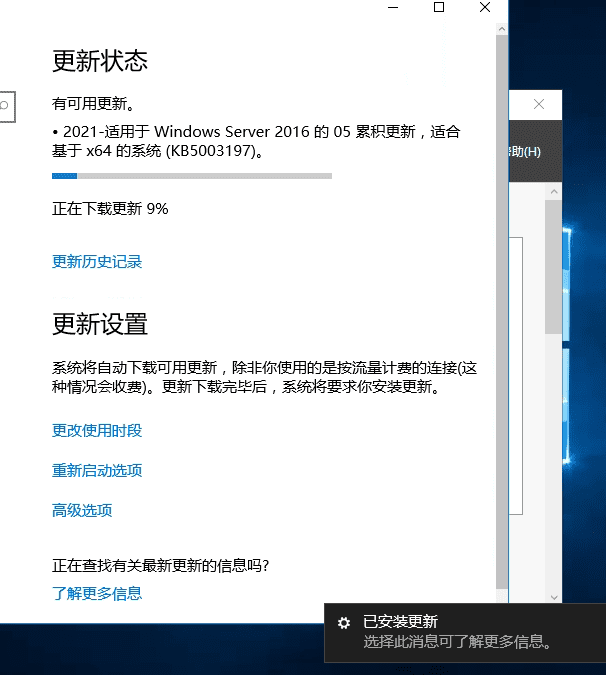
系統更新完畢後,開啟伺服器管理員,點選檔案和儲存服務。
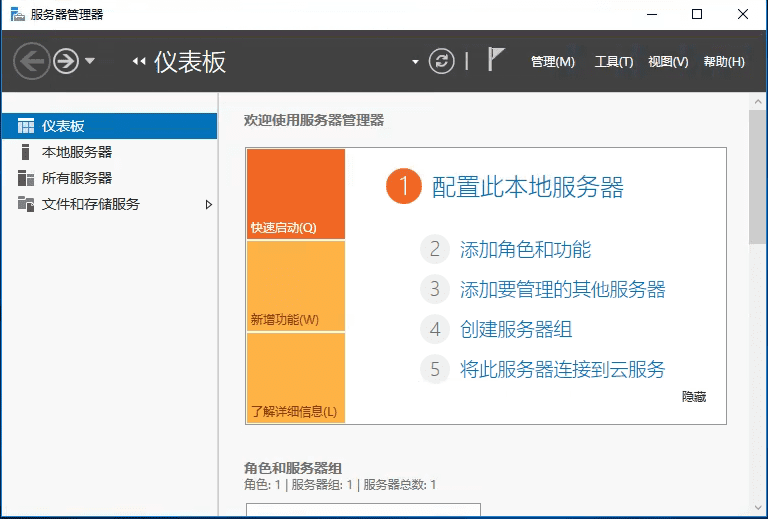
點選磁碟選項,右側狀態列中會顯示所有的硬碟。
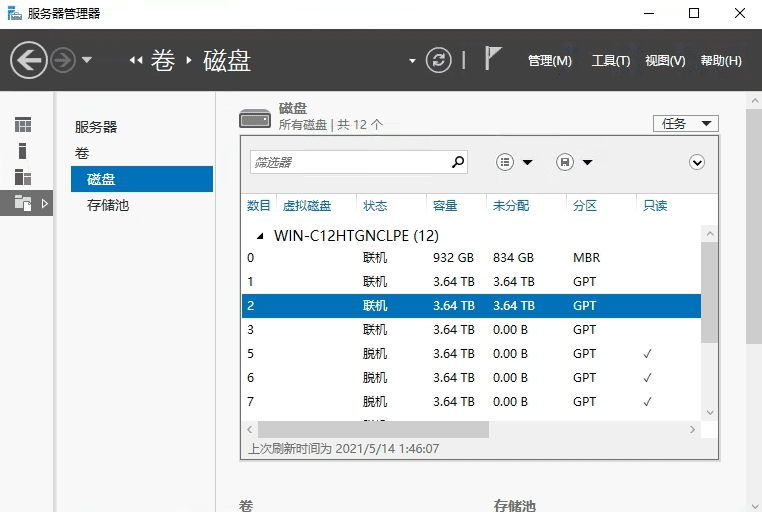
點選右鍵,聯機,將所有離線的磁碟聯機。在連線過程中可能會彈出需要格式化的窗口,點擊取消即可。
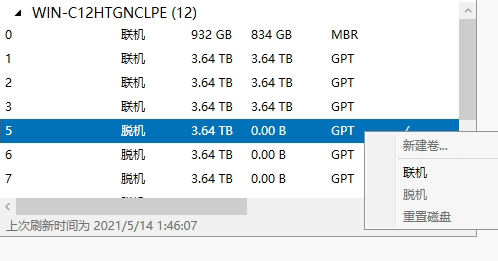
然後點擊重置磁碟。
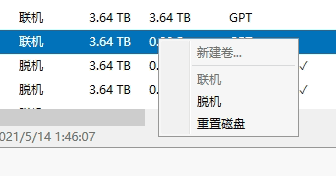
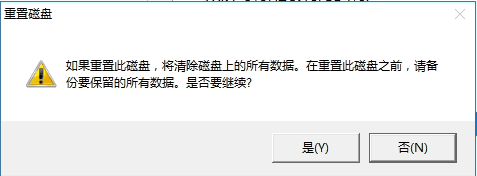
重置磁碟後分割區格式顯示是未知的,這裡要初始化一下磁碟。
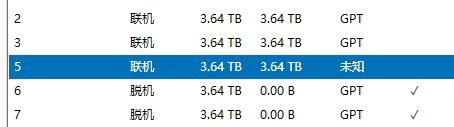
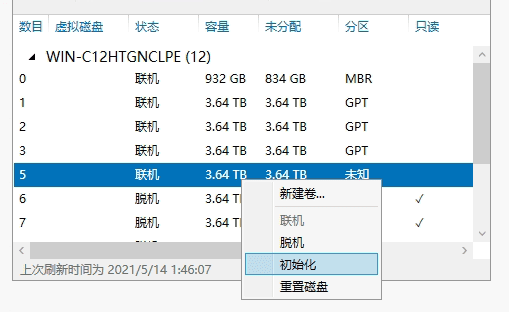
過程是聯機磁碟,重置磁碟,初始化磁碟,將現有磁碟依序進行此操作。
然後下載CrystalDiskInfo磁碟工具,查看目前磁碟的健康狀況。點擊下載CrystalDiskInfo

下載CrystalDiskMark8測試系統碟寫入,CrystalDiskMark8使用方法。
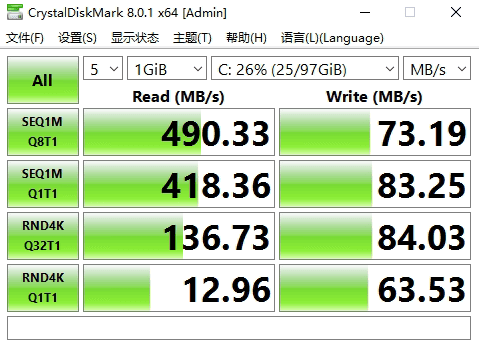
在設備管理器中查看伺服器陣列卡的型號。
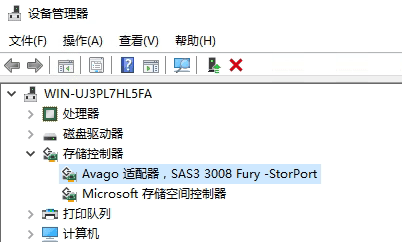
這是一台比較老的伺服器,目前這個配置,挖礦就夠用了。本身chia挖礦就不耗費太多的系統資源。伺服器能點亮即可。主要是超大的儲存是關鍵。
在網路上找了一下sas3 3008的最新驅動,目前驅動版本是2.51.12.80,網路上最新版本是2.51.21.0,sas3 3008驅動程式下載 ,將頁面拉到最下面,點擊Agerr,下載驅動程式後進行更新。
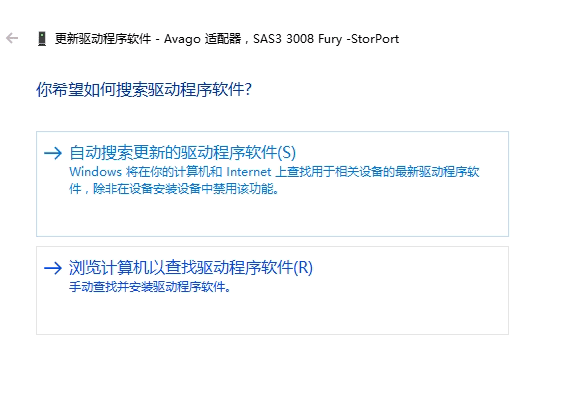
點擊瀏覽電腦以尋找驅動程式軟體,然後將下載過的驅動程式解壓縮,選擇驅動程式所在資料夾後進行更新。驅動程式更新後需要重新啟動伺服器。
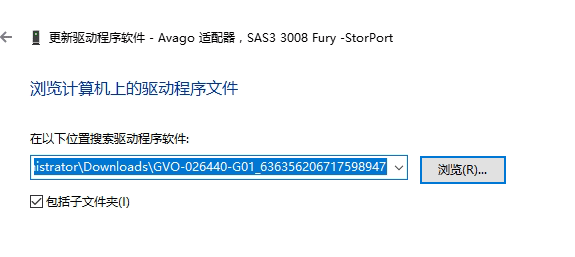
重新啟動後,開始設定硬碟儲存池,在剛才的伺服器管理員中點選儲存池。
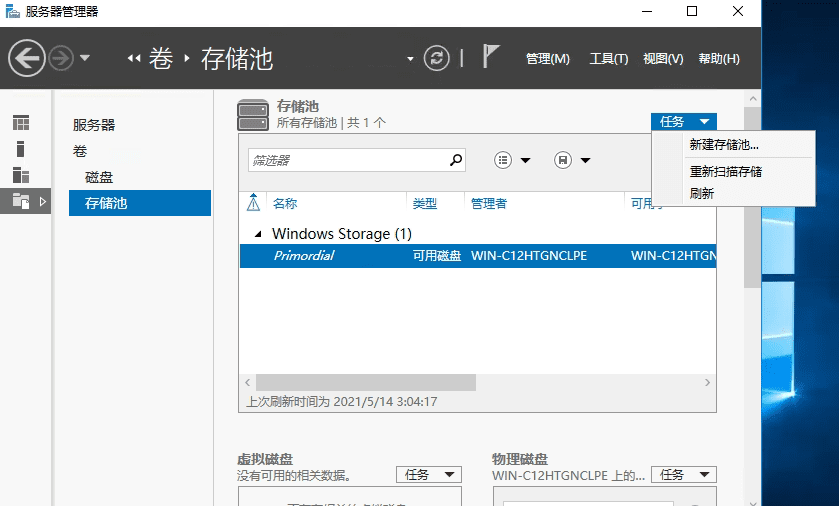
填寫所需建立的儲存池名稱,例如chia,然後下一步,選擇想要加入儲存池的磁碟。
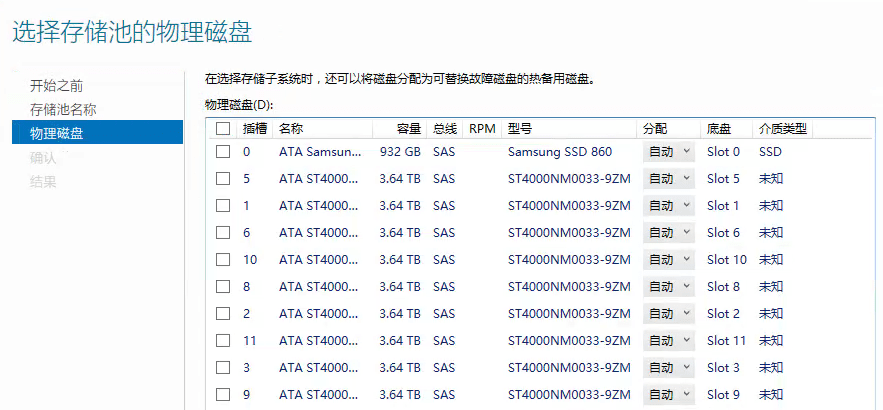
之後點擊創建。
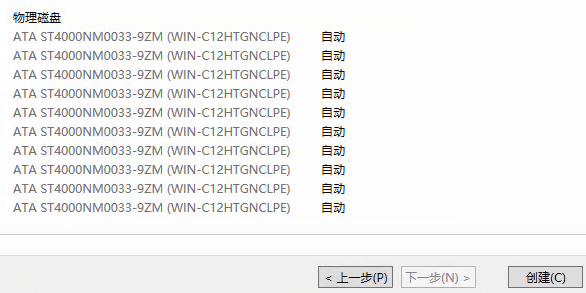
創建完成之後,點擊關閉。
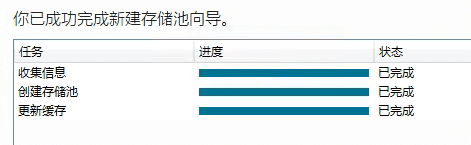
選擇已經建立好的儲存池,點選右鍵,新建虛擬磁碟。
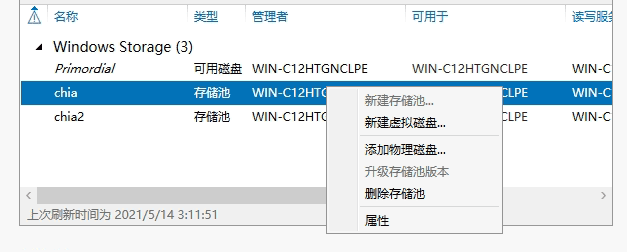
選擇需要建立虛擬磁碟的儲存池名稱,點選確定,進入虛擬磁碟建立頁面。
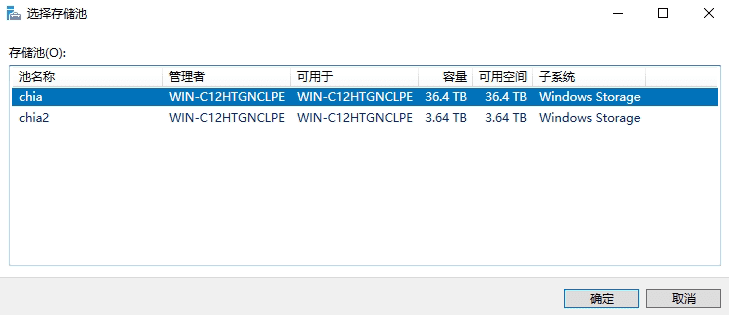
給需要建立的虛擬磁碟指定一個名稱,例如chia。然後下一步,來到,儲存資料佈局選項。
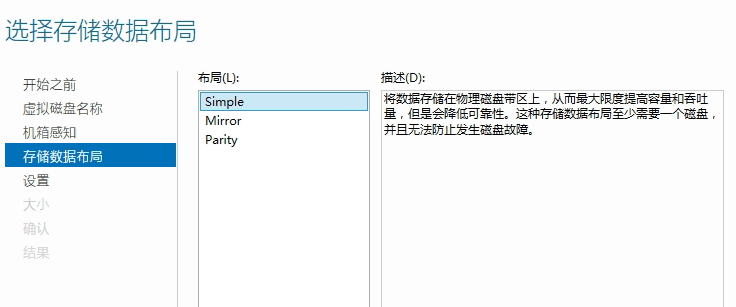
在儲存資料佈局選項中有三個可選項,simple,mirror,parity。
簡單(simple)、鏡像(mirror)和奇偶校驗(parity)這三種的最佳用途是什麼?
儲存空間提供簡單(simple)空間、鏡像(mirror)空間和奇偶校驗(parity)空間,每個都有獨特的功能。
- 簡單(simple)空間設計用於增加效能,但復原能力不是很重要時。它們最適合臨時數據,例如正在進行渲染的視訊文件,圖像編輯器的臨時文件,以及中間編譯器物件文件。簡單的空間至少需要一個實體磁碟。
- 鏡像(mirror)空間設計用於增加性能和增加復原能力。雙路鏡像空間可以容忍一個磁碟故障,三路鏡像空間可以容忍兩個磁碟故障。它們非常適合各種數據存儲,從通用文件共享到VHD庫。 當鏡像(mirror)空間式化為復原檔案系統(ReFS,Resilient File System)時, Windows 提供了資料完整性的自動維護。這是一個超出從維護多個資料副本來容忍驅動器故障的復原實作之外的復原層。這種儲存設計至少需要兩個硬碟來保護你免受單一硬碟故障,或至少五個磁碟來保護你免受兩個硬碟同時故障。
- 奇偶校驗(parity)空間設計用於增加容量利用率和增加復原能力。奇偶校驗(parity)空間非常適合檔案資料和串流媒體,如音樂和影片。這種儲存設計至少需要三個硬碟來保護你免受單一硬碟故障,或至少七個磁碟來保護你免受兩個硬碟同時故障。
指定設定類型,選擇固定,然後下一步指定虛擬磁碟大小。
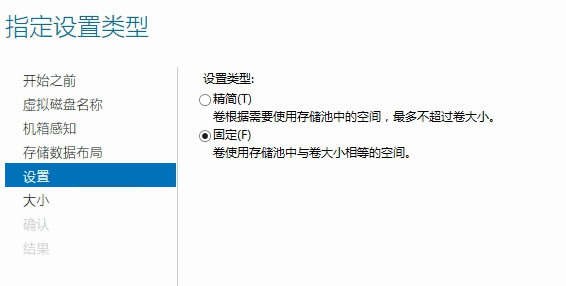
指定虛擬磁碟大小選擇最大大小後,點選下一步建立虛擬磁碟。完成後點選關閉按鈕。
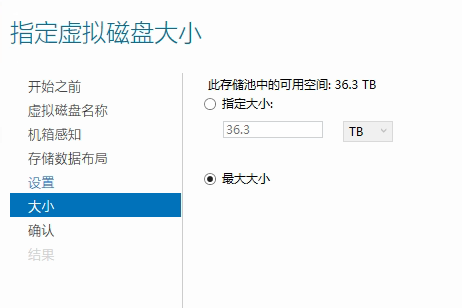
建立完虛擬磁碟後,會自動彈出選單,為虛擬磁碟建立磁碟區標。點選下一步,選擇剛建立的虛擬磁碟。
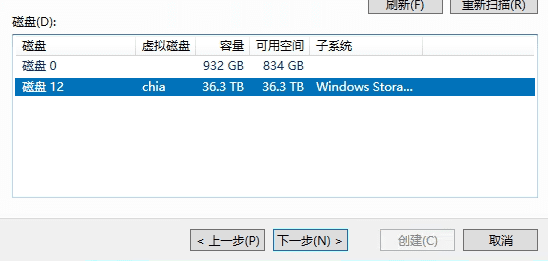
指定磁碟區大小,預設即可,磁碟機號碼或資料夾,預設下一步,檔案系統設定預設下一步。之後點擊創建。
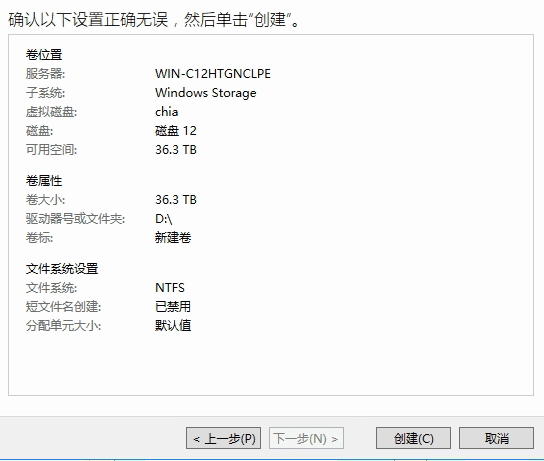
這時候,虛擬磁碟D磁碟就已經建立成功了。
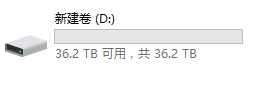
在電腦管理的磁碟管理中查看一下目前磁碟狀態。準備進行虛擬磁碟的讀寫測試。
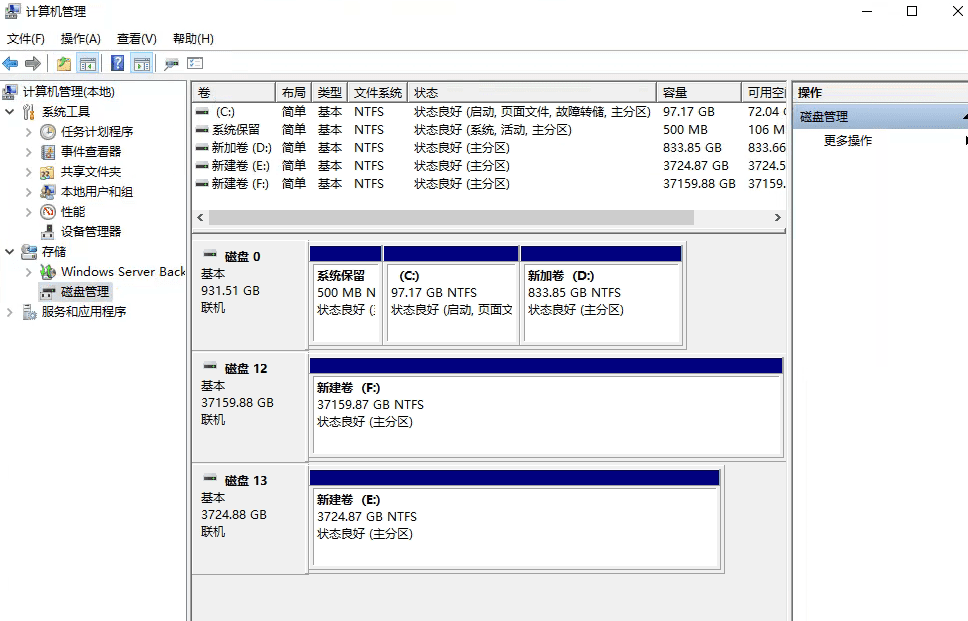
下面來看一下7200轉的SATA單盤讀寫測試。
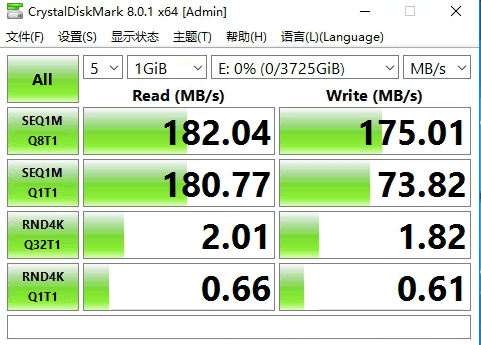
將9塊SATA硬碟做成儲存池後,在看讀寫速度。
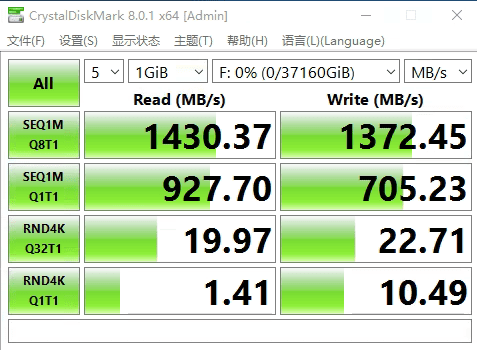
測試6塊SATA硬碟做成儲存池後的讀寫速度。

測試5塊SATA做成儲存池後的讀寫速度。
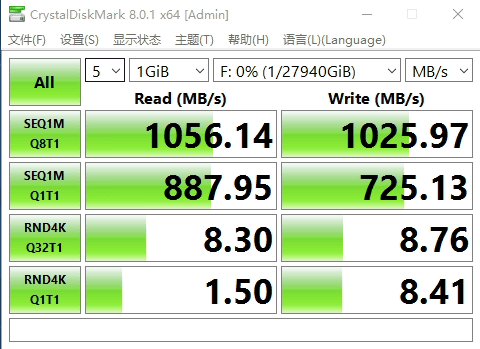
開啟任務管理器,查看硬碟讀寫的即時監控,由於windows server 2016在任務管理器中沒有預設開啟磁盤,監控,這裡還需要手動開啟一下。
使用管理員身份開啟命令提示符,輸入:diskperf -y
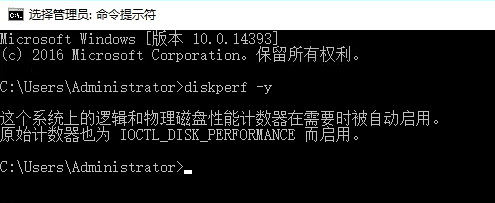
之後開啟任務管理器,就可以查看到磁碟的即時讀寫資料了。
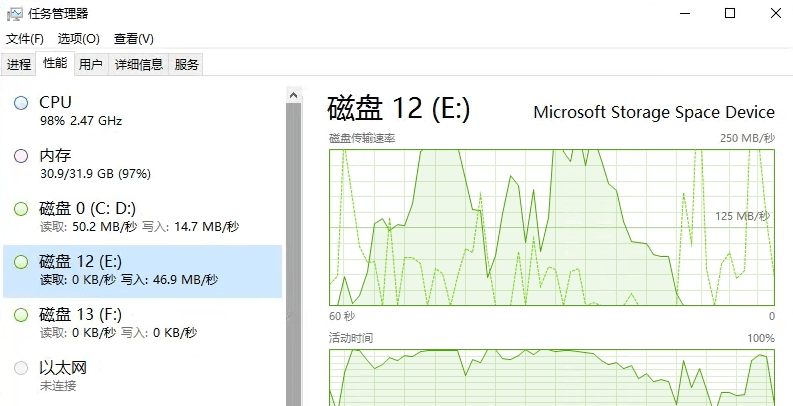
接下來造訪chia的官方網站下載,chia全節點錢包,進行挖礦。
詳細的挖礦教學請造訪:Chia奇亞/xch挖礦教程,Windows礦機P盤配置
奇亞(奇亞)官網 https://www.chia.net
造訪GITHUB的Chia專案地址下載最新版錢包:https://github.com/Chia-Network/chia-blockchain/releases
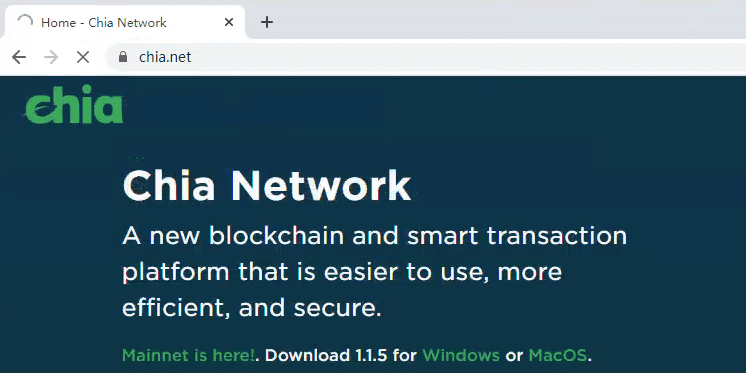
點選windows下載最新版本的chia全節點錢包,目前最新版本是1.1.5
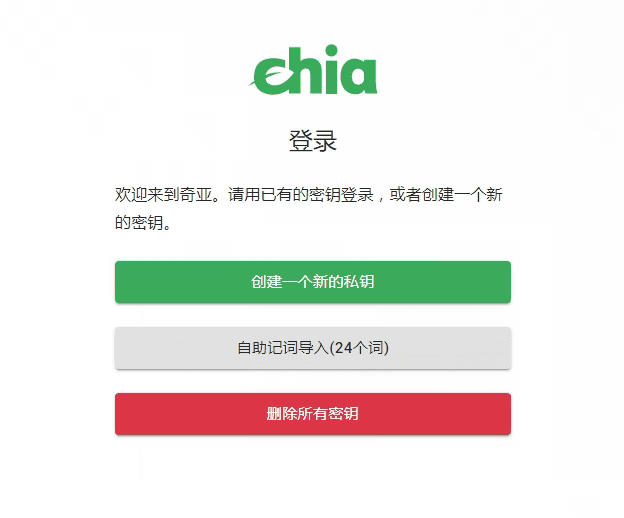
設定好錢包之後,就可以開始到P盤挖礦了。奇亞礦機Windows配置到這裡就告一段落了。本文的伺服器配置略低,硬碟比較小,主要是配合測試使用,正式挖礦的配置要比這個高出一些,硬碟大小建議使用16T的,P盤快取建議使用NVMe協定的SDD硬碟。





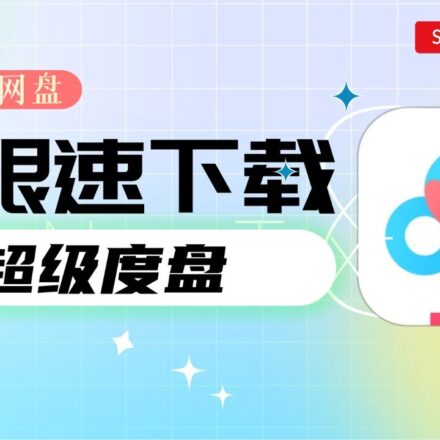
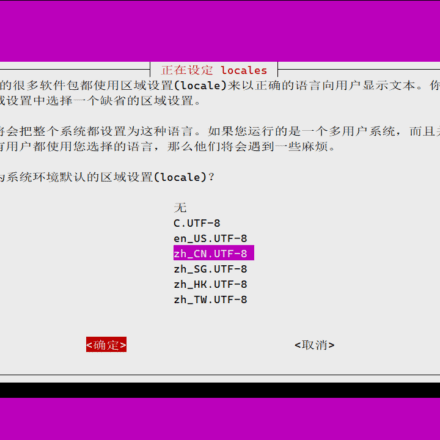
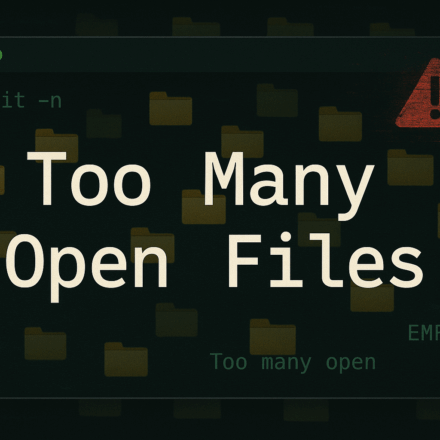


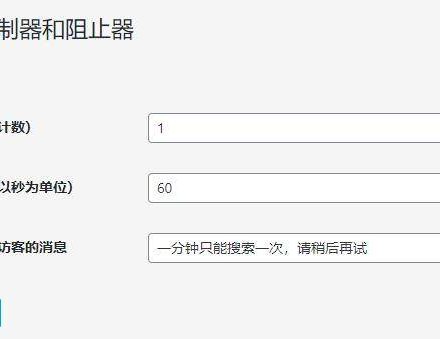
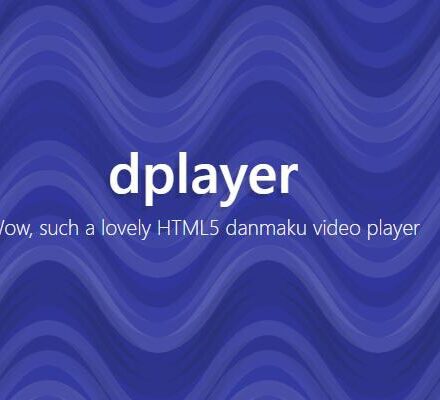

儲存池的讀寫速度成倍數增加啊
儲存池就是給硬碟做RAID
xch14tdw9w2q47s99r6f9frgz47j5j2dm0j8hsqs8650eqg27hl9808qk3jhlu